-
教你电脑屏幕亮度怎么调
- 2020-11-10 13:30:05 来源:windows10系统之家 作者:爱win10
电脑的屏幕亮度太大,感觉刺眼,时间长了,会觉得眼睛很疲惫,亮度太暗也影响我们的观看质量,长期以往会影响我们的视力的。不过很多朋友却不清楚电脑屏幕亮度怎么调,今天小编就给大家分享下win7和win10系统的电脑屏幕亮度调节方法。
首先可以先看下台式显示器或者笔记本电脑上是否有一个可以直接调节屏幕亮度的按钮,形状是类似于一个太阳放光的图示,按住就可以进行调节了。没有的话按照下面的方法进行。
win7系统
1. 点击电脑桌面左下角的开始按钮,选择控制面板。
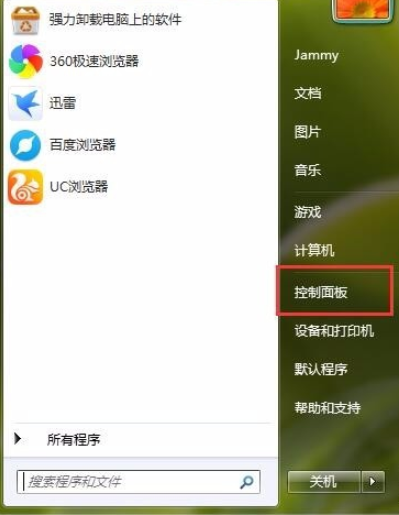
2. 选择外观和个性化。
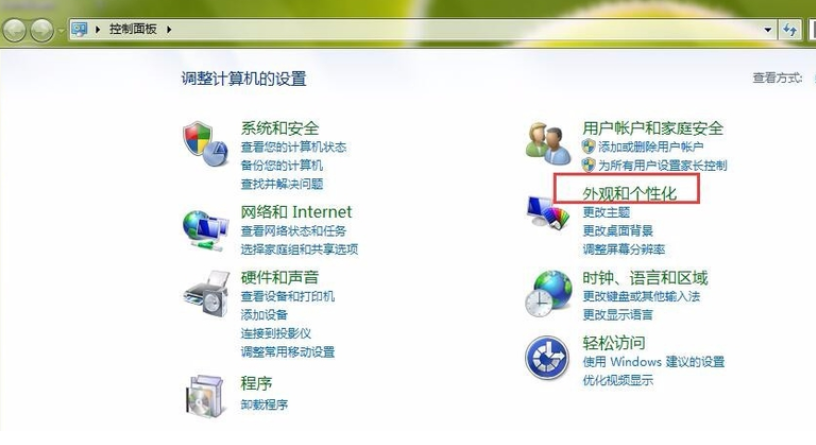
3. 在打开页面中,选择显示。
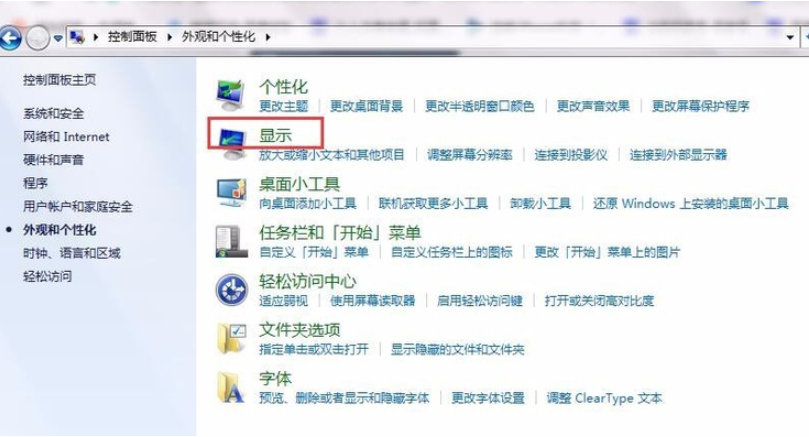
4. 在打开页面的左侧栏里,选择调整亮度。
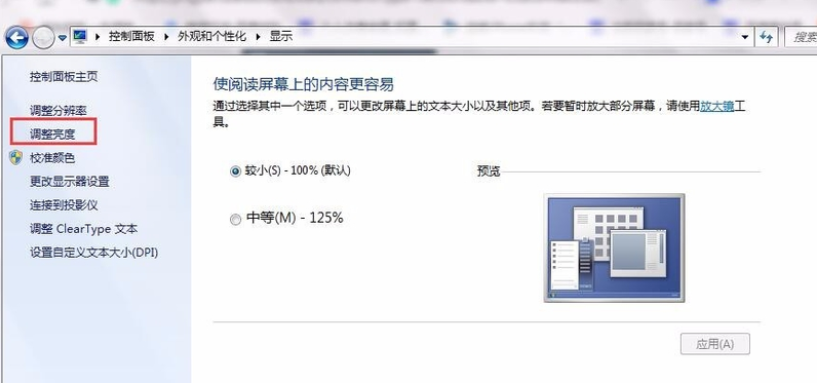
5. 这时,在页面的下方有一个屏幕亮度的滑动工具条,拖动就可以进行屏幕亮度的更改了。

以上便是电脑屏幕亮度调节方法,希望能帮助到大家。
上一篇:分享windows7激活工具使用教程
下一篇:ps暂存盘已满怎么办 教你轻松解决
猜您喜欢
- 钻研win7系统如何设置开机密码..2019-07-26
- Win10 Build 10122界面图赏2015-05-31
- 小编详解win7无法格式化硬盘怎么办..2019-05-05
- word打字后面的字消失怎么办?..2020-06-20
- win10专业版如何调整屏幕亮度..2016-07-23
- 系统之家win10 32位专业版下载..2016-11-26
相关推荐
- 雨林木风win10 64位系统安装教程.. 2016-11-14
- 电脑看视频一卡一卡的,小编告诉你电脑.. 2018-06-19
- 身份证复印件怎么弄 2020-06-18
- 新萝卜家园系统安装方法 2017-01-17
- 图文详解电脑开机没反应怎么办.. 2018-12-10
- 机箱风扇插在主板哪里? 2017-03-31





 系统之家一键重装
系统之家一键重装
 小白重装win10
小白重装win10
 Ghost联想WIN 7 32位系统激活 V14.8
Ghost联想WIN 7 32位系统激活 V14.8 小白系统Ghost Windows XP SP3 中文版系统下载 v20.07
小白系统Ghost Windows XP SP3 中文版系统下载 v20.07 电脑公司Ghost Win7 64位纯净版系统下载 v1903
电脑公司Ghost Win7 64位纯净版系统下载 v1903 雨林木风Ghost win8 64位专业版下载v201706
雨林木风Ghost win8 64位专业版下载v201706 金山词霸v2012下载(金山词霸官方版下载)
金山词霸v2012下载(金山词霸官方版下载) 雨林木风ghost xp sp3旗舰版1703
雨林木风ghost xp sp3旗舰版1703 最新驱动人生
最新驱动人生 深度技术Win1
深度技术Win1 Immersive Ex
Immersive Ex 萝卜家园 Win
萝卜家园 Win SRT字幕时间
SRT字幕时间 小白系统win1
小白系统win1 小白系统ghos
小白系统ghos QQ国际版 v1.
QQ国际版 v1. 系统之家win1
系统之家win1 QQ旋风4.2(QQ
QQ旋风4.2(QQ 数据恢复软件
数据恢复软件 粤公网安备 44130202001061号
粤公网安备 44130202001061号